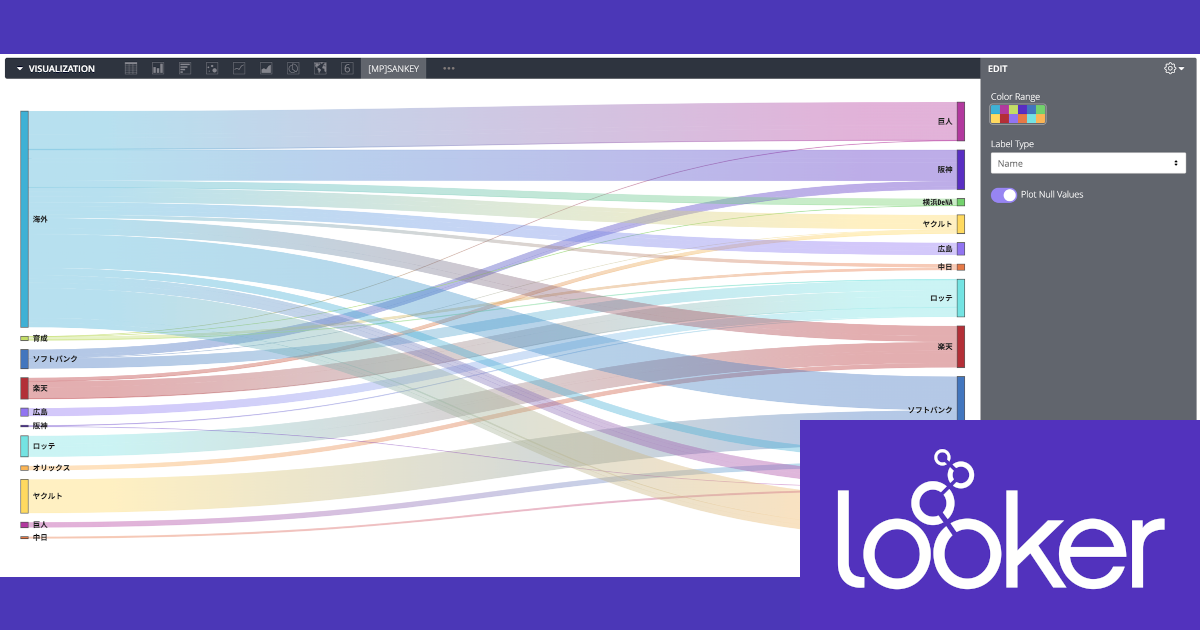
Lookerの可視化(Vizualization)で何が出来るか確認してみる – サンキーチャート(Sankey)編 #looker
この記事は公開されてから1年以上経過しています。情報が古い可能性がありますので、ご注意ください。
Lookerでは、対象となるデータ理解するための様々な可視化(Visualization)機能が利用可能です。
当エントリは、Lookerの可視化機能で利用可能なグラフの1つである『サンキーチャート(Sankey)』について、その概要と『どんな見せ方が出来るのか』について見ていきたいと思います。
目次
サンキーチャート(Sankey)とは
複数値(Multiple Value)は、Looker 7より「Looker Marketplace」経由で導入・利用が可能な可視化形式です。
この可視化を使うと、システムを通る特定の「量の流れ」を表現することができます。あるエンティティから別のエンティティへのデータの移動を表現することができ、特定の矢印の幅は、流れの大きさに比例します。Webトラフィック、キャッシュフロー、エネルギーシステム分析、及び時間の経過に伴う情報の動きの分析に特に効果的です。
この可視化を使うには、「最低2つのディメンション」と「1つのメジャー」が必要です。
可視化実践
では実際に可視化を試してみましょう。まずはプラグインのインストールから。Lookerメニュー右上、Looker Marketplaceから検索窓で「Sankey Visualization」を検索、遷移します。
プラグイン紹介ページに遷移、「install」を押下。
ライセンス同意ページに遷移、「Accept」を押下。
インストール内容のページに遷移、「Accept」を押下。
文言設定等のページに遷移、上記の項目はExploreページでのメニュー項目選択内容となります。内容確定後「Install」を押下してプラグインのインストール完了です。
Viz操作実践に進みます。今回は「プロ野球のトレード情報」を使ってみることにしました("特定要素間のデータの流れ"を表現出来る身近なテーマで思いを張り巡らせてみた結果これを思いつきました)。下記エントリの情報を参考にさせて頂き、移籍元情報、移籍先情報、年俸の情報を即席で用意しました。
結果表示後、「Vizualization」タブにてSankeyの可視化メニューを選択。
VIZが表示されました。何かすげー良い感じの配色でデータの流れが表現出来ている気がします。ってか海外からの選手調達、多いなー。
設定で変更出来るものはNULL値の表示可否、配色、ラベルの表示内容の3点のみ。ラベルについては「Name(Value)」を選択するとメジャーの合計値を表示する形となります。
まとめ
というわけで、Lookerの可視化機能で利用可能な『サンキーチャート(Sankey)』に関する内容のご紹介でした。
必要最小限の設定項目で、これだけ動きのある、綺麗なチャートを描けるのはユーザーとしても嬉しいですね。



















